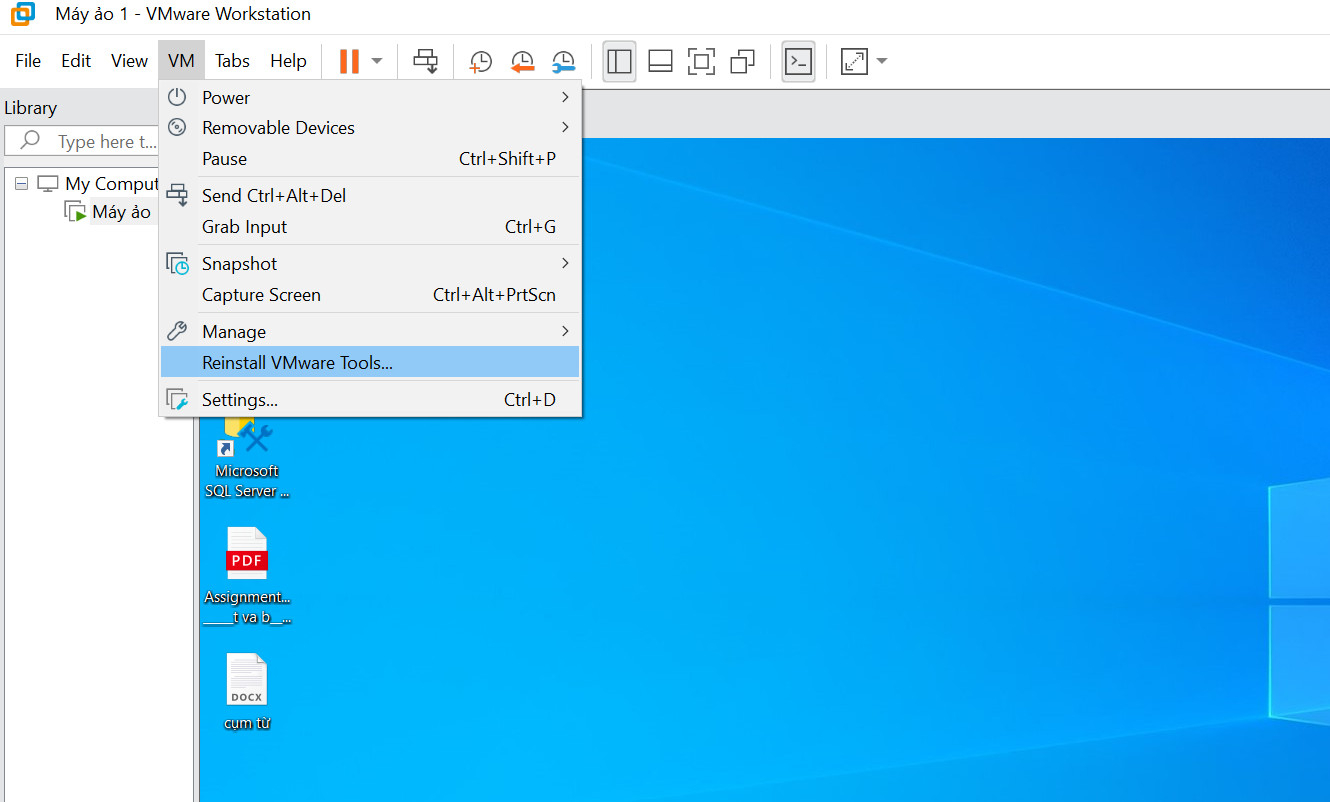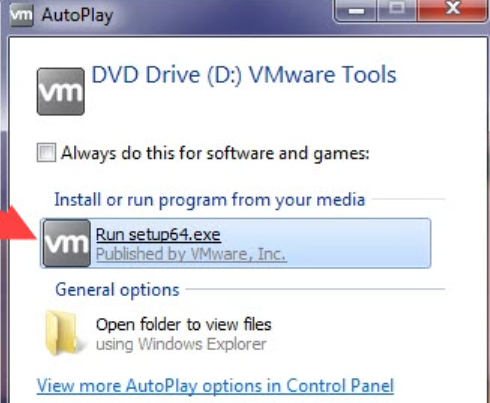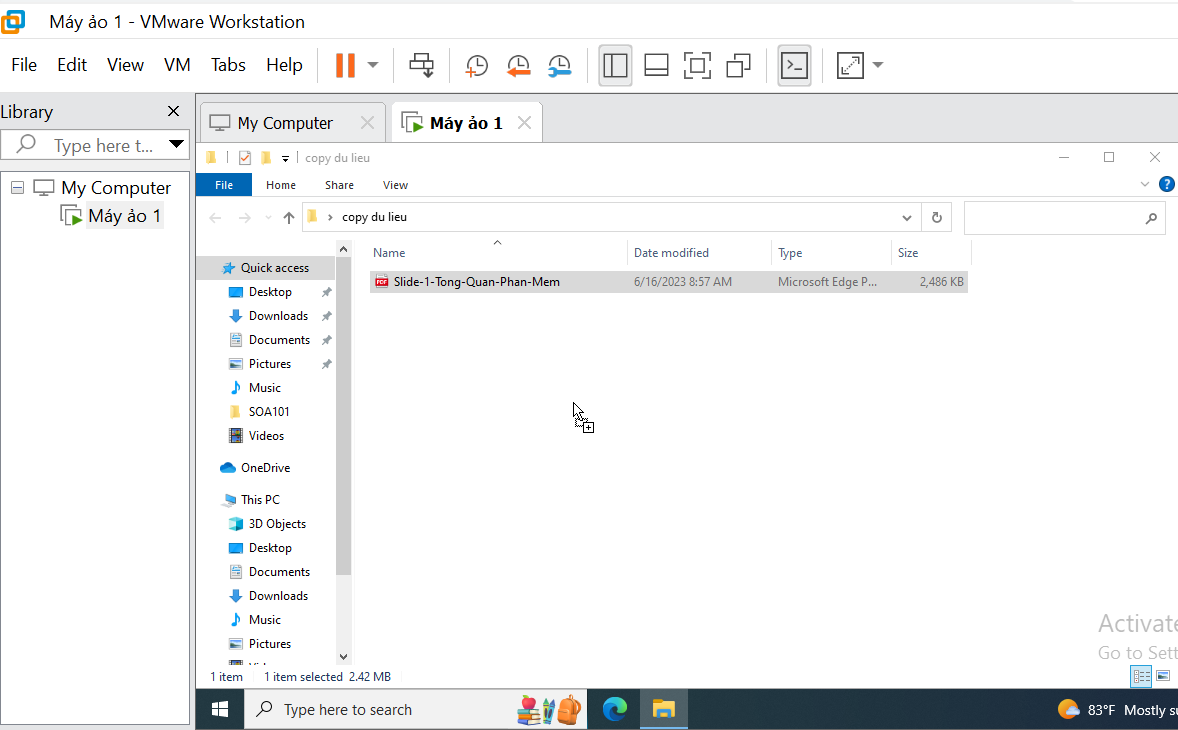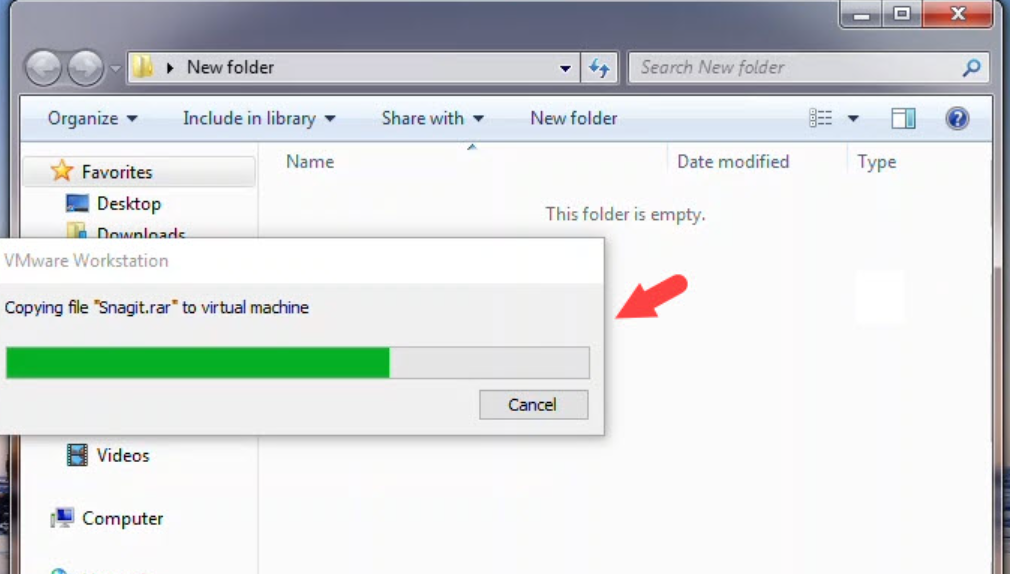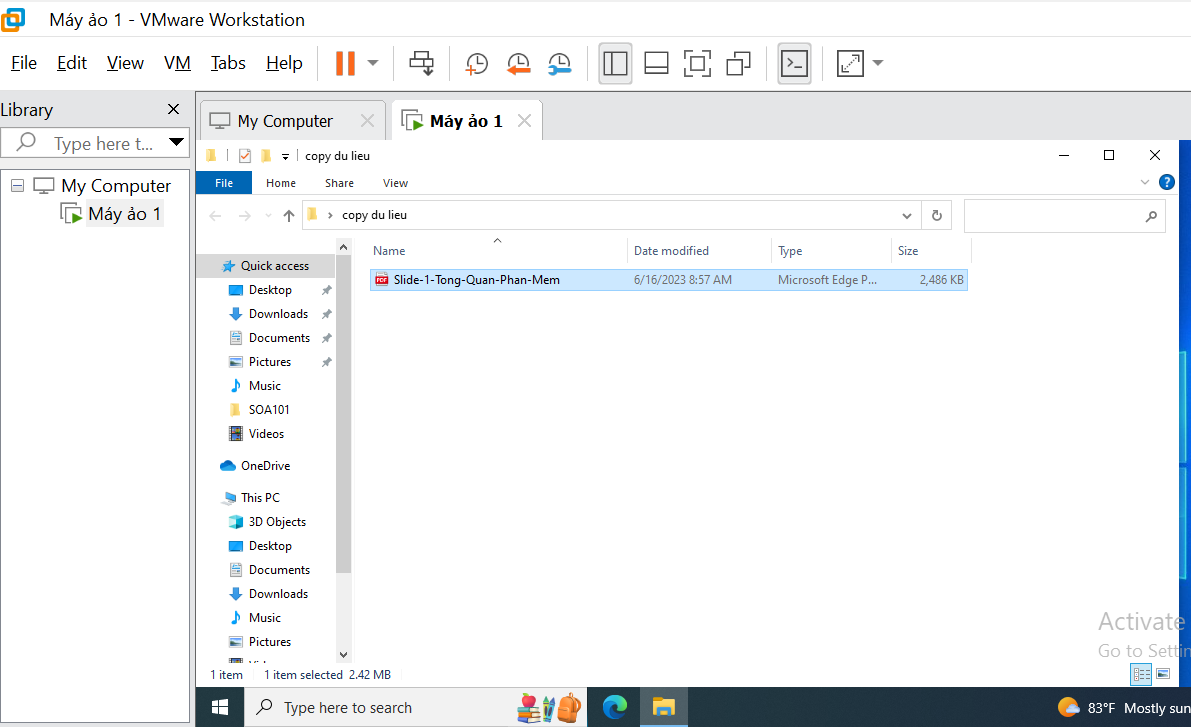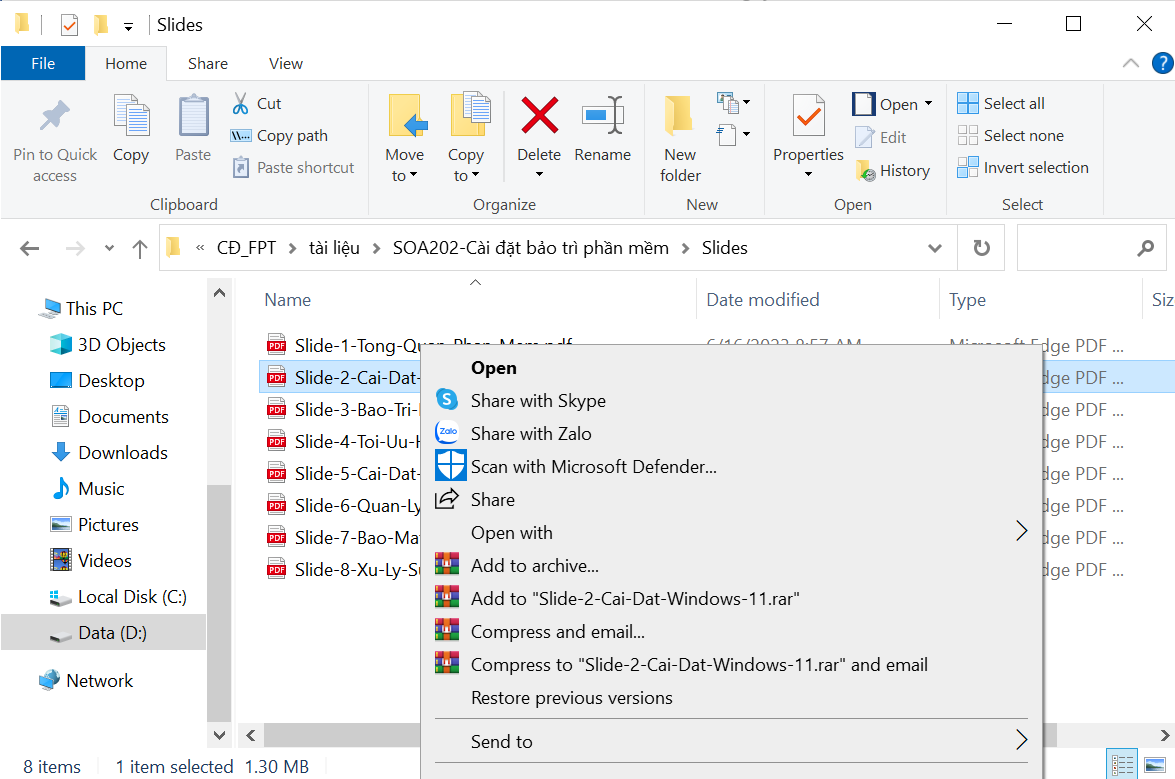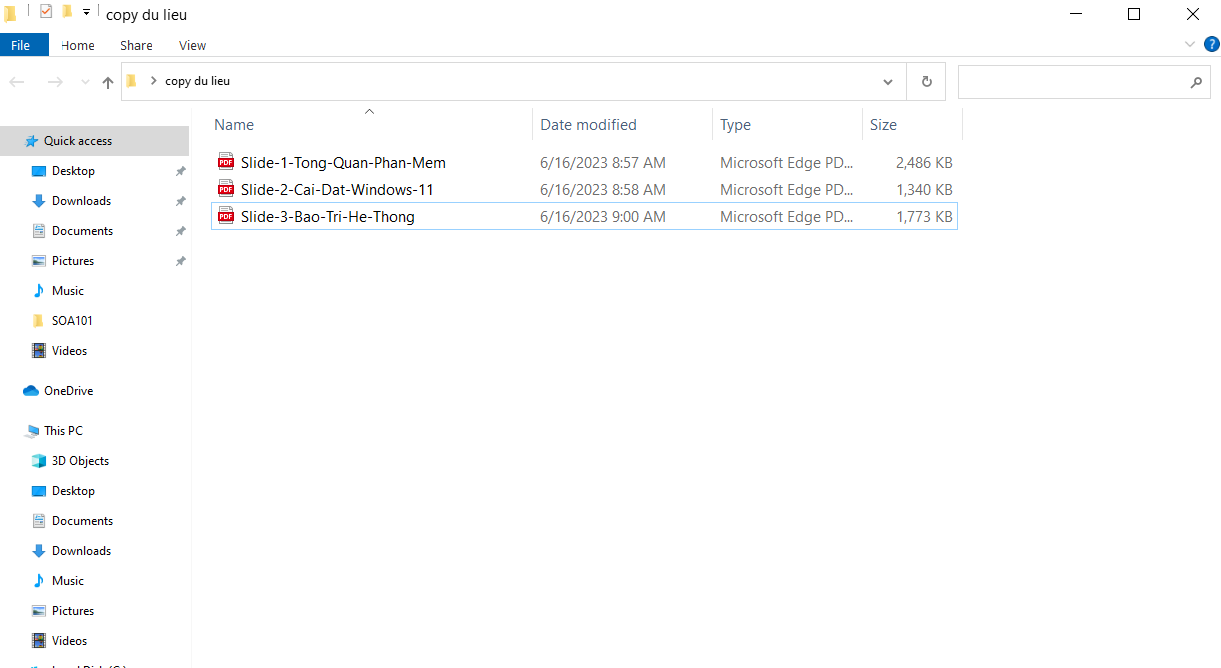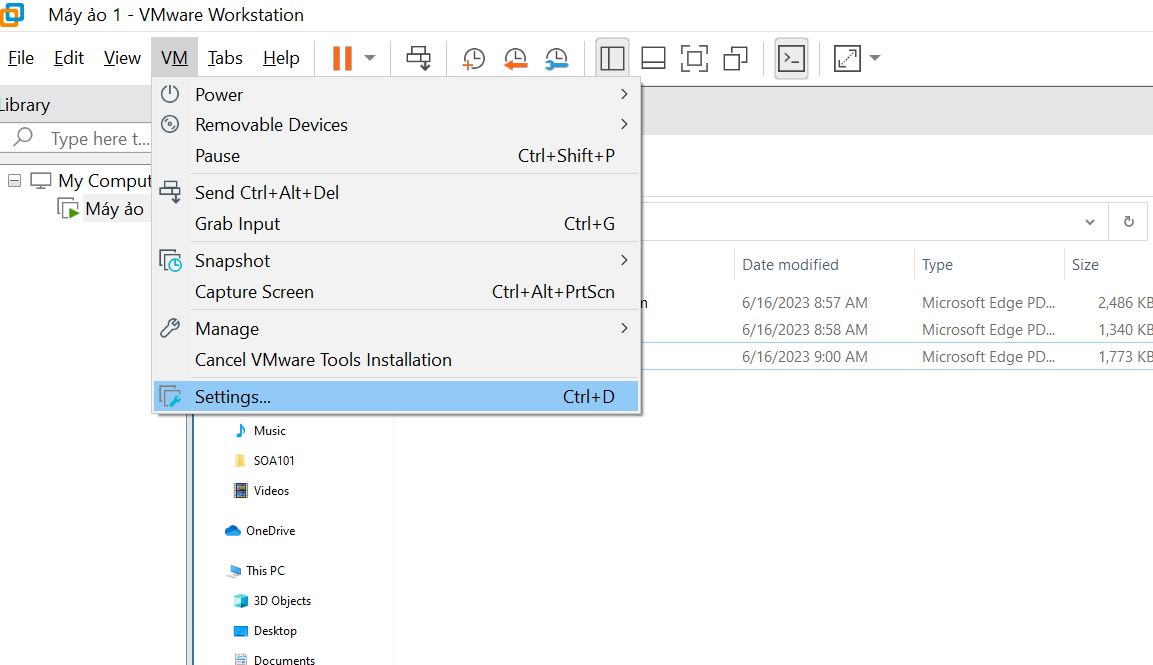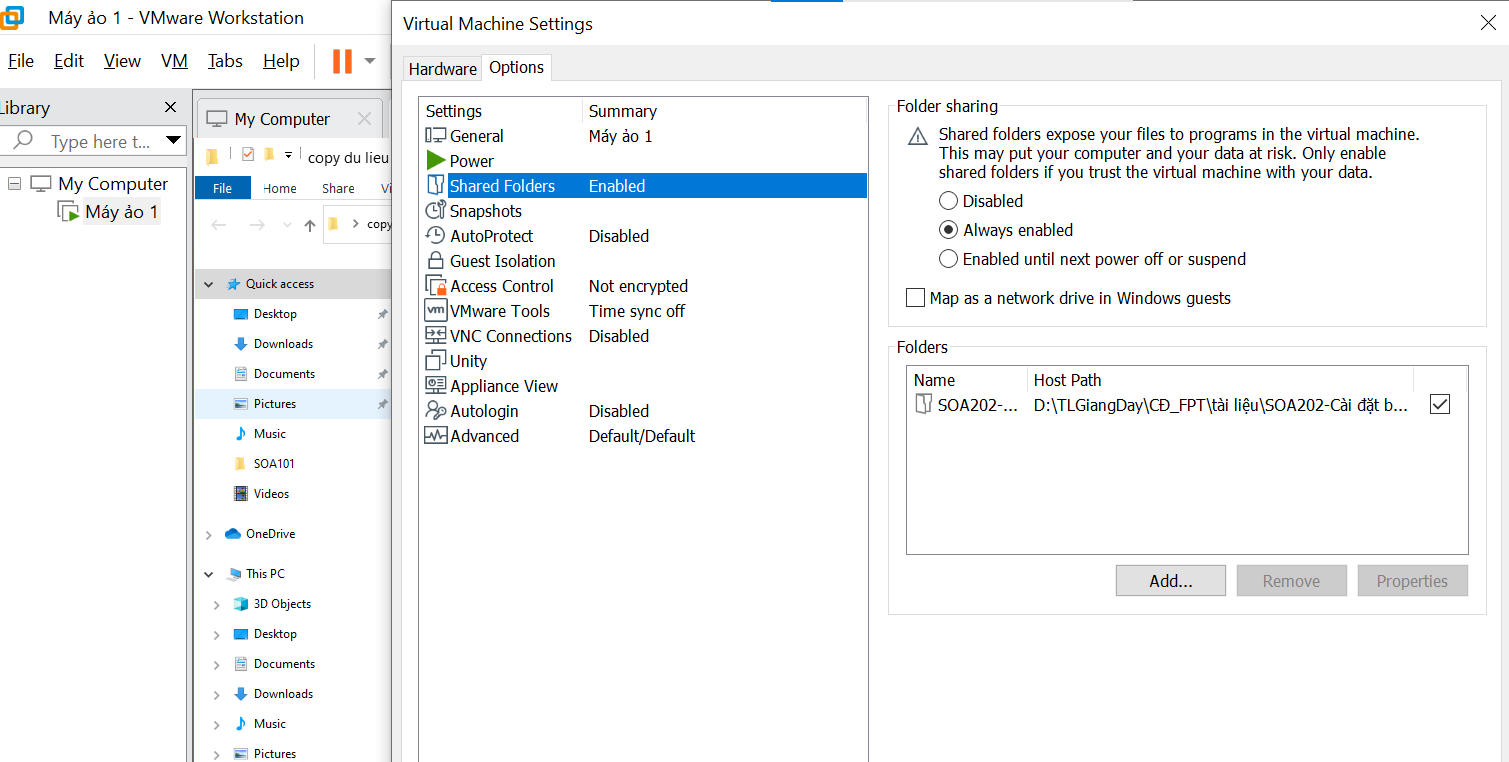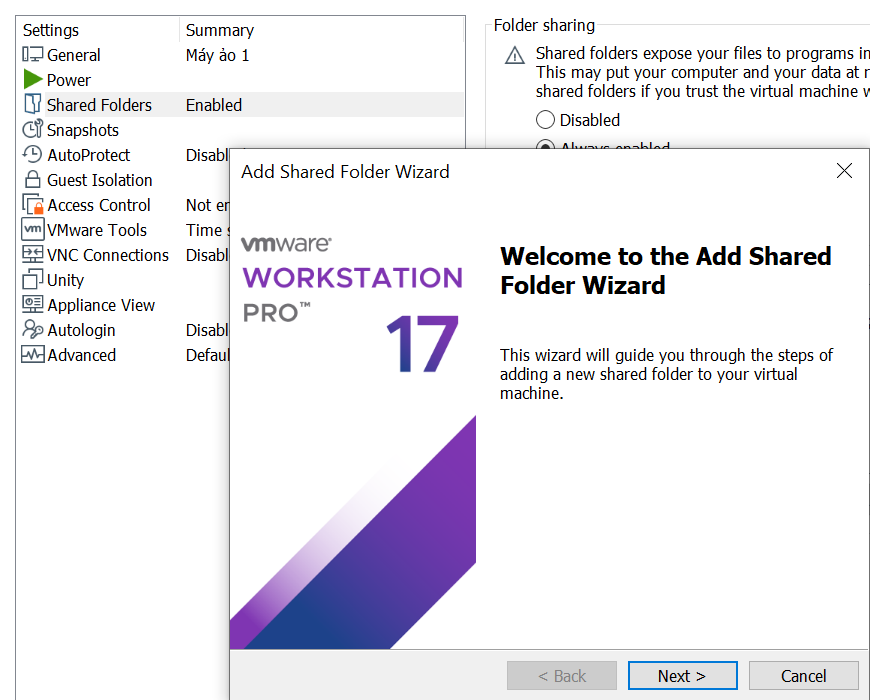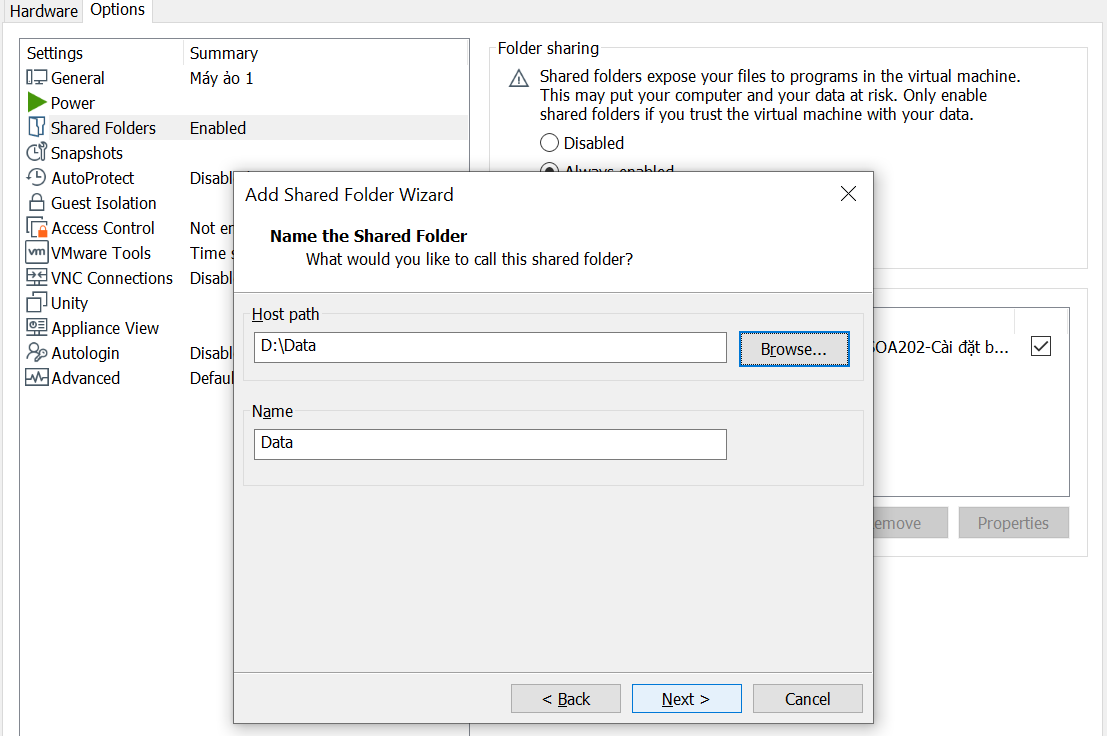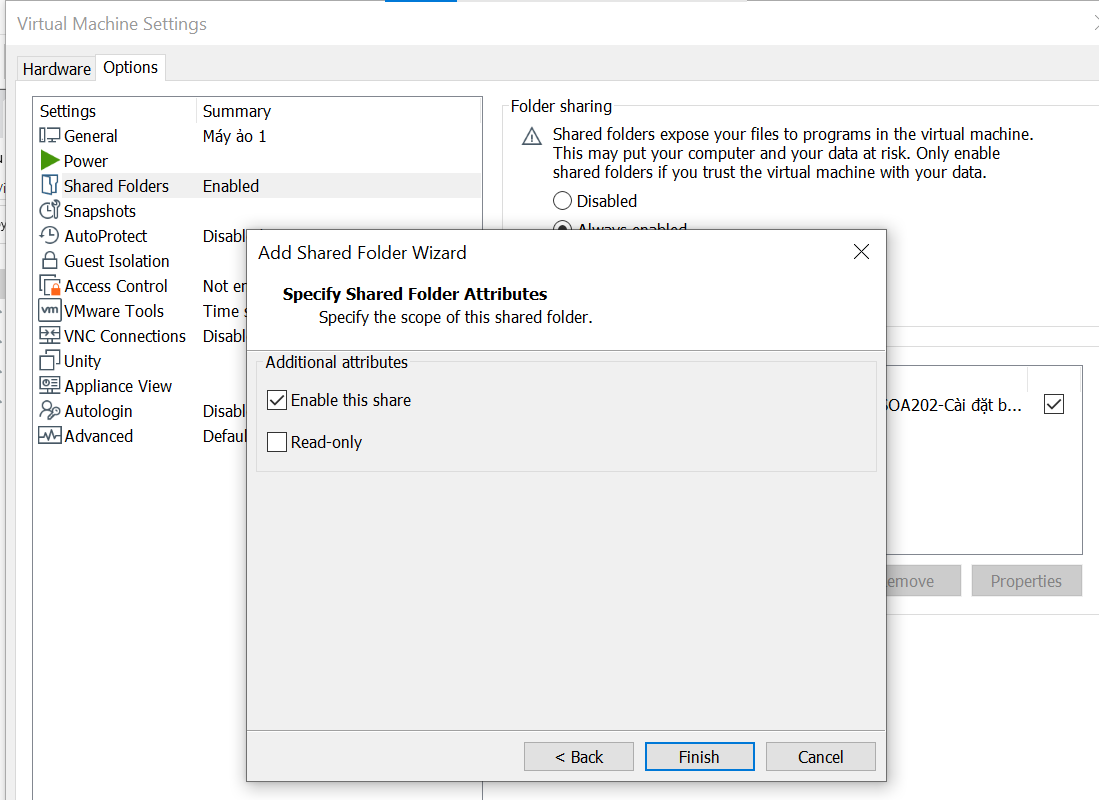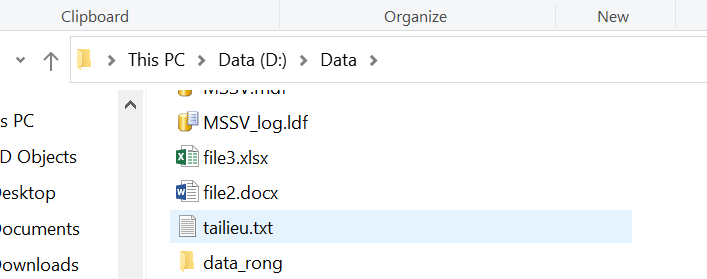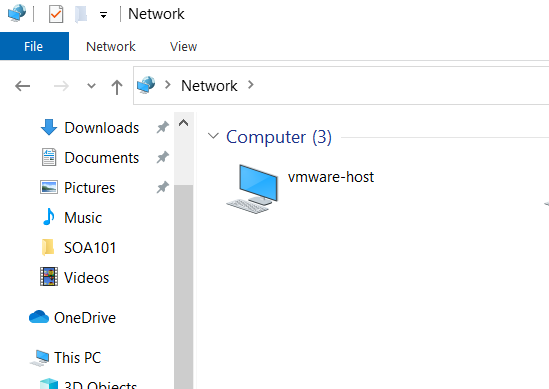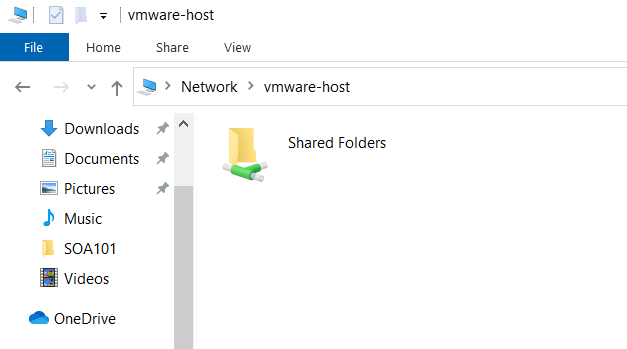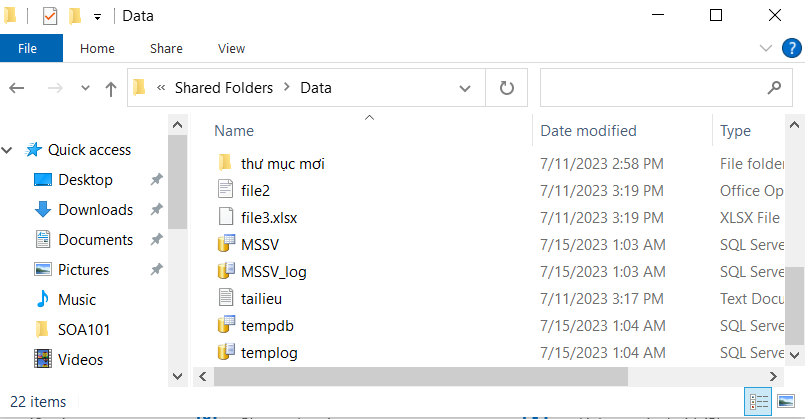Làm thế nào để copy dữ liệu từ máy thật sang máy ảo VMware? Có bao nhiêu cách làm việc này? Hãy cùng tìm hiểu tại bài viết này nhé!
Máy ảo VMware là phần mềm cho phép chúng ta tạo một hay nhiều máy tính chạy hệ điều hành ảo song song với máy thật. Bằng cách tạo một hệ điều hành tương tự với VMware, chúng ta có thể sử dụng nhiều máy tính cùng một lúc với một màn hình, rất tiện lợi để chúng ta test phần mềm, phục vụ công việc cá nhân cần đến nhiều máy tính. Để có thể copy dữ liệu từ máy thật sang máy ảo, chúng ta có 2 cách.
Cách 1: Sử dụng phần mềm Vmware tools.
Bước 1: Cài đặt phần mềm Vmware tools
Các bạn mở VMware Workstation và mở Windows trên máy ảo lên rồi click vào menu VM => Install VMware Tools…
Click vào Run setup64.exe ở popup trên màn hình và làm theo hướng dẫn
Bước 2: Copy dữ liệu từ máy thật sang máy ảo
Sử dụng phương pháp kéo thả
Sau khi cài VMware Tools và khởi động lại máy, các bạn hãy tạo một thư mục trống ở bên trong máy ảo. Sau đó bạn kéo và thả 1 file, thư mục bất kì ở máy thật vào folder trong máy ảo. Nếu con trỏ chuột hiển thị như hình bên dưới là được.
Sau đó quá trình copy dữ liệu sẽ diễn ra, các bạn chờ sau khi thanh trạng thái chạy đến 100%.
Sau khi copy dữ liệu thành công, file sẽ hiển thị ở trong máy ảo như hình dưới. Các bạn có thể mở và thao tác với file, thư mục như đang sử dụng máy thật.
Sử dụng lệnh Copy & Paste
Cũng giống cách kéo & thả nhưng ở cách này chúng ta sẽ sử dụng Copy và Paste. Các bạn click chuột phải vào file ở máy thật chọn Copy
Sau đó click chuột phải vào máy ảo và chọn Paste.
Nếu copy thành công file sẽ được hiển thị trên thư mục ở máy ảo. Bạn chỉ cần mở file đó lên và sử dụng
Cách 2: Sử dụng tính năng chia sẻ thư mục (Share Folder)
Bước 1: Các bạn mở VM Ware lên, sau đó bạn vào VM (1) => Settings (2).
Bước 2: Các bạn chọn Options (1) => Shared Folders (2)=> Always enabled (3) => Add (4).
Bước 3: Các bạn bấm Next để tiếp tục.
Bước 4: Các bạn bấm Browse để chọn thư mục chia sẻ chung trên máy thật.
Bước 5: Chọn Enable this share và bấm Finish để lưu.
Bước 6: Các bạn hãy mở thư mục đó ra và copy dữ liệu từ máy thật vào đó để chia sẻ ra máy ảo.
Bước 7: Các bạn quay lại máy ảo và mở Network (1).Tại đây, một mạng với tên vmware-host (2) hiện lên, các bạn hãy click vào đó.
Bước 8: Các bạn click vào Shared Folders.
Bước 9: Sau đó bạn mở thư mục bạn đã tạo để chia sẻ và các bạn sẽ thấy file đã chia sẻ từ máy thật như hình dưới. Các bạn có thể sử dụng file như sử dụng trong máy thật
Bộ môn Ứng dụng phần mềm
Trường Cao đẳng FPT Mạng cá cược bóng đá
cơ sở Hà Nội